Win8系统下如何放大应用图标及文本
2015-06-30 11:57作者:系统城
近视已经成为当代人的一个标志,有些用户近视度数比较高,正常电脑屏幕显示的应用图标或是文本的字体看着会比较吃力,其实在Win8系统下用户可以通过放大应用图标及文本来改善这种视觉疲劳。
操作步骤:
1、进入个性化后,左键单击左下角的显示图标,如下图:
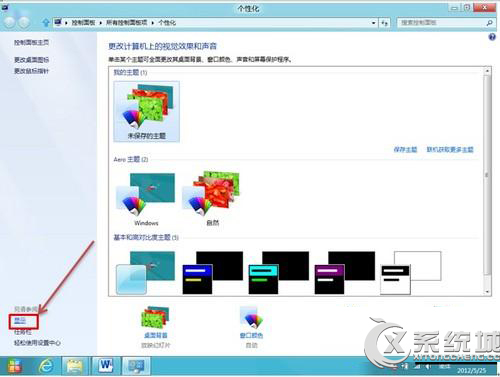
2、进入显示界面窗口,此界面可以选择系统默认的两种比例,默认为:较小(S),选择中等(M)——应用(A)会出现如下提示:你必须注销计算机才能应用这些更改,如下图:
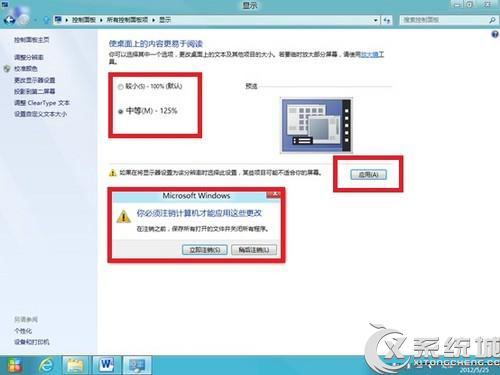
3、选择立即注销后重新登录界面,图标或文本设置生效,如下图:
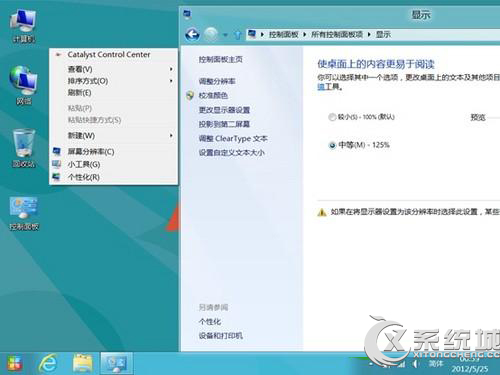
4、也可设置自定义文本大小,参考上述第2、第3步操作,进入如下“显示”窗口界面,左键单击:设置自定义文本大小,自定义文本大小百分比可以手动设置,文本大小设置为200%测试,如下图:
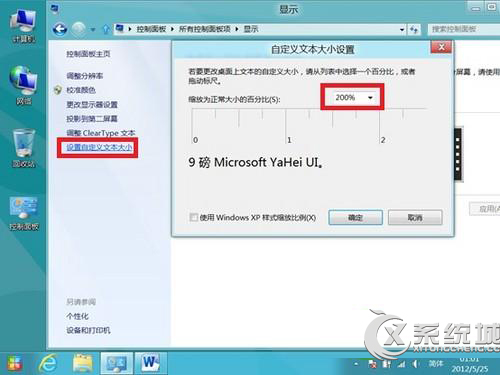

5、自定义文本大小设置为:200%,立即注销后登录的实验效果图,如下图:
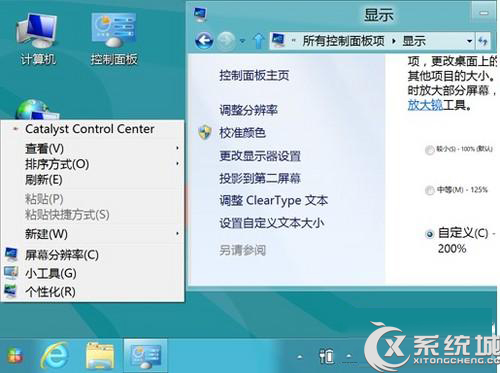
按照上述步骤Win8系统下用户可以自定义放大应用图标以及文本字体大小,这样对一些近视朋友在操作电脑的时候比较舒适。